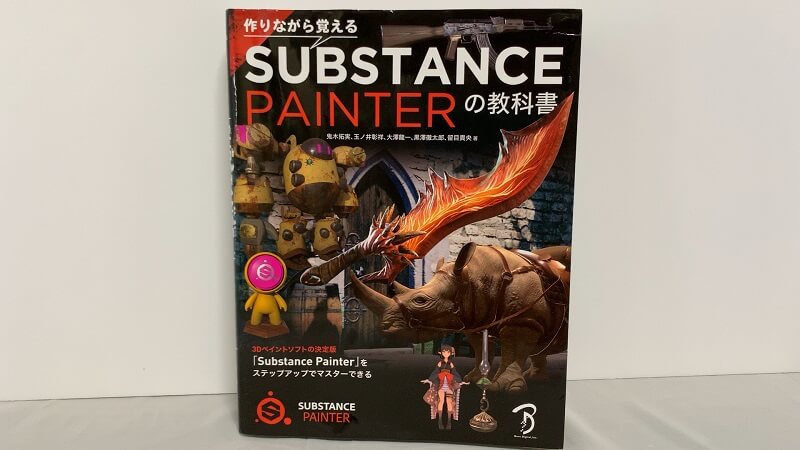Substance 3D Painter を購入したので、購入方法をまとめました!
個人でAdobeのサブスクリプションに申し込む場合の方法ですので、あしからず。
adobe初心者の私は、Substance 3D Painter がどのプランに入っているのかもよくわからず・・・。
とても困ったので、参考になれば!
実際の申し込み画面を見たい方は『SETP2 Substance 3D Painterの購入・申し込み方法の詳細』からご覧ください。
Substance 3D Painterの購入方法とサブスクのプラン
Substance 3D Painter の、購入方法で不明だったのが以下の3点。
Substance Painter購入時の不明点
- Substance 3D Painterが購入できるサブスクのプランはどれ?
- Substance 3D Painterは月払いはできるの?
- Substance 3D Painterの支払い方法はカードのみ?
それぞれ調べて以下にまとめました!
Substance 3D Painter が購入できるAdobeのサブスクプランは2つ
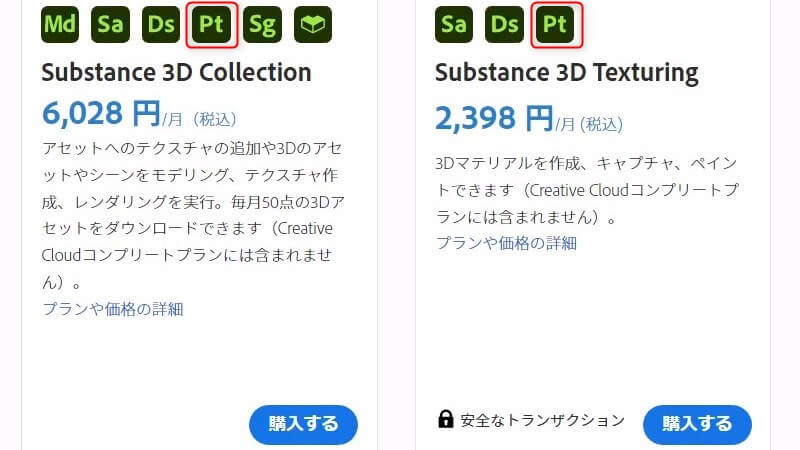
個人でSubstance 3D Painterが購入できる、Adobeのサブスクプランは以下の2つ。
Substance 3D Painter のプラン
- Substance 3D Collection
- Substance 3D Texturing

『Pt』と表示されているのが Substance 3D Painter です!
そして各プランに含まれている機能は以下のような感じです。
| 略 | 正式名称 | 機能 |
| Md | Substance 3D Modeler | 3D モデリングができる |
| Sa | Substance 3D Sampler | 素材や写真をスキャンして、テクスチャや3Dが作成できる |
| Ds | Substance 3D Designer | ノードベースでテクスチャが作成できる |
| Pt | Substance 3D Painter | 3Dモデルに直接ペイントができる |
| Sg | Substance 3D Stager | バーチャルフォト作成などのレンダリング系? |
| Substance 3D Assets | ダウンロード型の素材提供サービス (両プランで月のダウンロード上限が違う) |
私の場合は3Dモデリングは Blender を使いますし、簡単なバーチャルフォトも Blender で行うので、Md、Sg は不要です。
Substance 3D Painter が使えればそれでいいので、月額2,398円の『Substance 3D Texturing』を申し込みました。

とりあえず Substance 3D Painter が使いたい方は『Substance 3D Texturing』で十分だと思います!
値段も倍以上違いますので。
Substance 3D Painter の購入は月、年払いが選べる
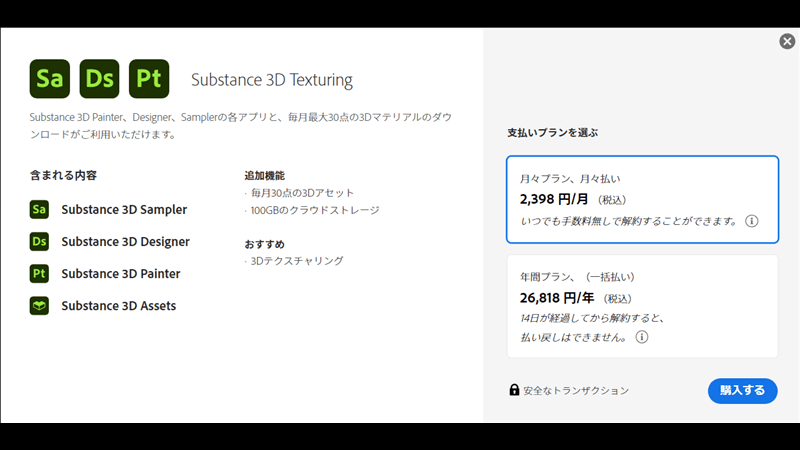
Substance 3D Painter の購入は月払い、年間プラン(一括払い)が選択可能です。
ちなみにSubstance 3D Texturing の料金は以下の通り。
| 料金 | 年間料金 | |
| 月払い | 2,398 | 28,776 |
| 年間プラン | - | 26,818 |
年間一括払いの方が、年に1,958円お得ですね。
年間一括払いの注意
契約から14日経過して解約すると料金の返金はなく、サービスは契約期間の終わりまで継続されるということなのでご注意を!
初回注文後14日以内に解約する場合は、全額返金されるそうです。
以下、Adobeサポートの『アドビサブスクリプションおよび解約条件』の『年間契約(一括払い)』の項目に詳細があります。
気になる方はご覧ください。
Adobe URL:https://www.adobe.com/jp/legal/subscription-terms.html
なお、上記、サポートページに、月額プラン、年額プラン共に更新日に自動的に更新されると記載がありましたので、解約のタイミングにも注意してくださいね!
あと、月々の区切りは以下のようになるそうです。
Q.
単体プランの申し込みを考えているのですが、
仮に今日4月18日に申し込み・支払いをして使えるようになった際、月々のお支払の「1か月の区切り」としては
①4月18日~30日で締められ、5月分の新たな請求が来る
②4月18日~5月17日で締められ、5月18日~6月17日分の新たな請求が来る
どちらになるのでしょうか。
A.
アドビジャパンフォーラムをご利用いただきありがとうございます。
お申し込み方法がクレジットカード決済の場合、一か月の区切りとしては
②が正解となります。
月毎では無く、決済完了日からのカウントとなります。
Adobe Support Community:プランの「月々~」の月々の期間について
Substance 3D Painter の購入時の支払い方法
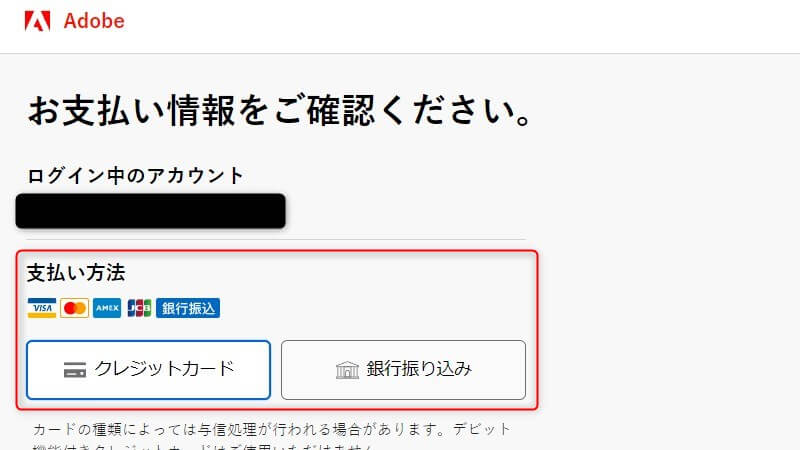
Substance 3D Painter の購入時の支払い方法は以下の2つから選べました!
お好きな方法でどうぞっ!
Substance Painter の支払い方法
- クレジットカード
- 銀行振り込み
Substance 3D Painterの購入・申し込みの流れ
Substance 3D Painterの購入・申し込み時の流れをスクリーンショットにとっておきました。
参考までにどうぞ!!
Substance Painter 購入に必要な物
- adobeのアカウント
- 支払い情報
まずは、こちらの『Substance 3D Painterのプラン選択画面』にアクセス。
申し込みたいプランを選択しましょう!
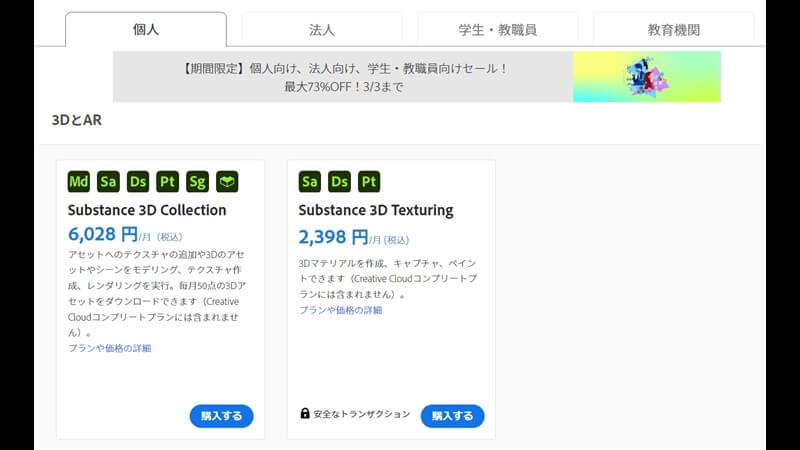
購入プランを選んだら、支払いプランを選択します。
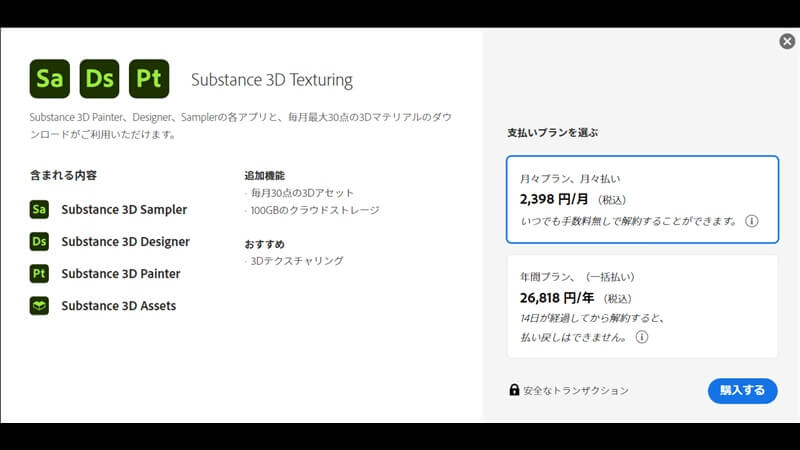
支払いプランを選んだら、Adobe IDでログインするように言われます。
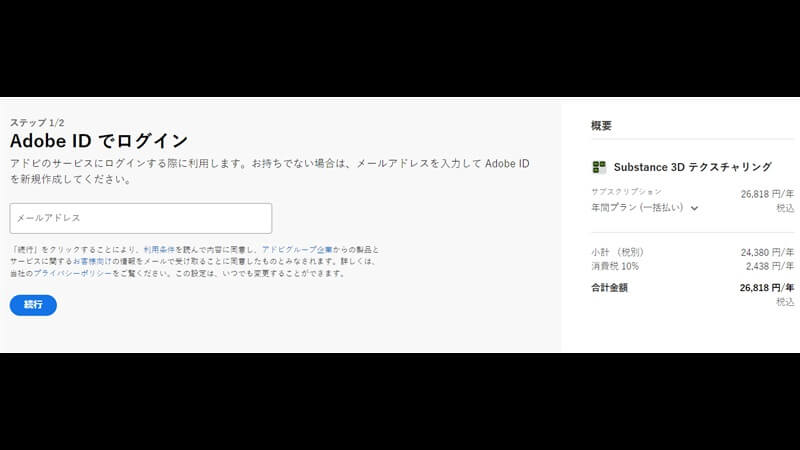
ログインしたら、Substance Painter の支払い方法を入力。
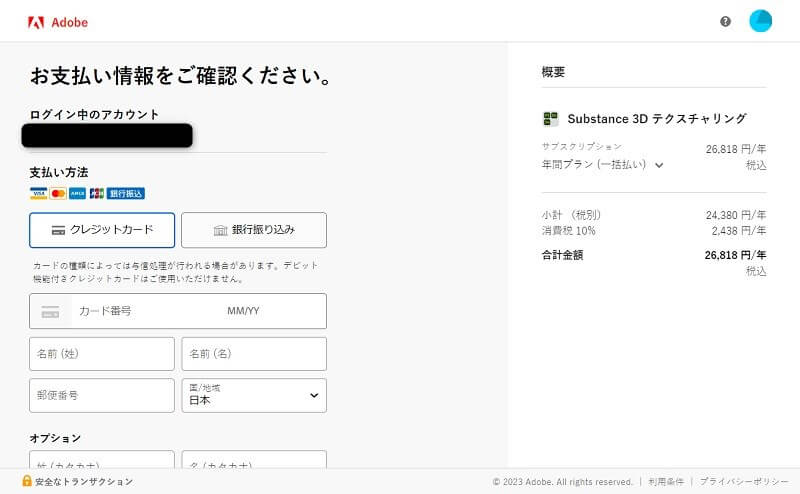
支払いが無事に通れば Substance Painter の購入は終了です!
adobe から確認メールもきますので、確認をお忘れなく!
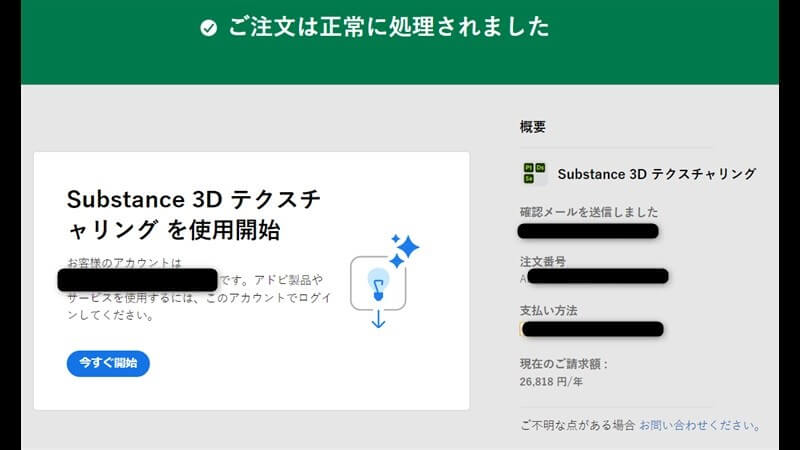
Substance 3D Painter 購入方法 ~まとめ~

ということで今回は、Substance 3D Painter 購入方法の覚書でした!
Adobeのサブスク・・・申し込み方法が分かりにくいよ!
プランがありすぎて、どれを選べばいいのかがわからない!
サブスクに申し込んだからには Substance 3D Painter を使い倒してやろうと思います。
使い方の不明点も少しづつ記事にまとめていきます!